Как выдавать бесплатные SSL сертификаты с помощью certbot, Nginx и Docker
Всем привет! Одна из моих рутинных задач — это подъем новых проектов и микросервисов в облаках. Для этого практически всегда нужны домены и поддомены с наличием SSL сертификата. У меня выработался подход, с помощью которого я автоматизировал процесс выдачи сертификатов с помощью certbot. О чём и хочу рассказать.
Почти все проекты, над которыми я работал или работаю, используют Nginx как HTTP-сервер и прокси. Также везде используется Docker Compose. Следовательно, я использую certbot в связке с ними.
Содержание
Создаём базовый Nginx-конфиг с доступом к certbot и заглушки для сертификатов
Пишем Dockerfile для certbot’a и скрипт генерации сертификата
Создаём docker-compose.yml и задаём переменные среды
Устанавливаем Docker
Запускаем Nginx и выдаём себе первый SSL сертификат
Запускаем Nginx с SSL
Настраиваем cron на обновление сертификата
Заключение
Дисклеймер: я не сис. админ и могу не знать тонкости настройки Nginx. Возможно даже что-то делаю не так. Но я рассказываю про свой опыт, который пригодился при запуске крупных коммерческих проектов.
Весь код есть на GitHub — https://github.com/RostislavDugin/certbot-nginx-docker/
Структура проекта такая:
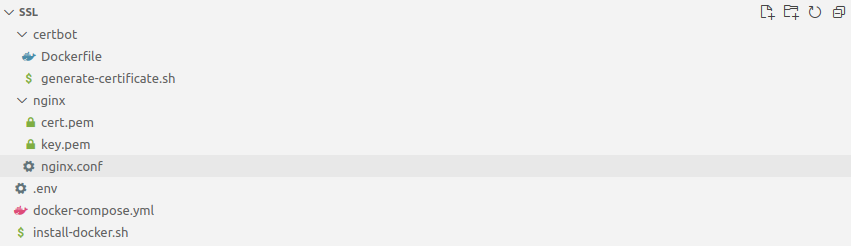
Далее, по шагам, как выдавать себе сертификат.
1. Создаём базовый Nginx-конфиг с доступом к certbot и заглушки для сертификатов
Для начала мы создаём nginx.conf в папке nginx. Указываем локации нашего сайта и certbot (certbot начнёт слушать входящие подключения при запуске в Docker’e). Это необходимо для выдачи сертификата.
# nginx.conf
worker_processes auto;
events {
}
http {
server {
listen 80;
location / {
# здесь нужно указать локальный адрес вашего
# сайта. У меня он в Docker'e на порту 3000. У
# вас может быть адрес в духе http://127.0.0.1:ПОРТ
proxy_pass http://172.17.0.1:3000;
}
# URL certbot'a, где он будет слушать входящие
# подключения во время выдачи SSL
location /.well-known {
# адрес certbot'a в Docker Compose на Linux
proxy_pass http://172.17.0.1:6000;
}
}
}Далее в той же папке /nginx создайте файлы cert.pem и key.pem.
Важно: напишите в эти файлы любой текст (например, «temp»). Docker Compose’y и certbot’y нужны заглушки файлов с любым содержанием, чтобы перезаписать их на настоящий ключ и сертификат.
2. Пишем Dockerfile для certbot’a и скрипт генерации сертификата
Сначала в папке certbot создаём bash скрипт с названием generate-certificate.sh, который выдаст нам сертификат:
#!/bin/bash
# generate-certificate.sh
# чистим папку, где могут находиться старые сертификаты
rm -rf /etc/letsencrypt/live/certfolder*
# выдаем себе сертификат (обратите внимание на переменные среды)
certbot certonly --standalone --email $DOMAIN_EMAIL -d $DOMAIN_URL --cert-name=certfolder --key-type rsa --agree-tos
# удаляем старые сертификаты из примонтированной
# через Docker Compose папки Nginx
rm -rf /etc/nginx/cert.pem
rm -rf /etc/nginx/key.pem
# копируем сертификаты из образа certbot в папку Nginx
cp /etc/letsencrypt/live/certfolder*/fullchain.pem /etc/nginx/cert.pem
cp /etc/letsencrypt/live/certfolder*/privkey.pem /etc/nginx/key.pem
Далее создаём Dockerfile для запуска certbot:
# Dockerfile
FROM ubuntu:22.04
EXPOSE 6000 80
# читаем переменные среды из .env
ARG DOMAIN_EMAIL
ARG DOMAIN_URL
# устанавливаем переменные среды в переменные
ENV DOMAIN_EMAIL=$DOMAIN_EMAIL
ENV DOMAIN_URL=$DOMAIN_URL
WORKDIR /certbot
COPY . /certbot
WORKDIR /certbot
RUN apt-get update
RUN apt-get -y install certbot
# запускаем скрипт генерации
CMD ["sh", "generate-certificate.sh"]3. Создаём docker-compose.yml и задаём переменные среды
В корневой папке создаём docker-compose.yml со следующим содержанием:
# docker-compose.yml
version: "3"
services:
nginx:
image: nginx:1.23.3
# монтируем директорию nginx и сертификат с ключом
volumes:
- ./nginx/nginx.conf:/etc/nginx/nginx.conf:ro
- ./nginx/cert.pem:/etc/cert.pem
- ./nginx/key.pem:/etc/key.pem
ports:
- "80:80"
- "443:443"
certbot:
ports:
- "6000:80"
env_file:
- .env
# и снова мониторуем директорию nginx
volumes:
- ./nginx/:/etc/nginx/
build:
context: ./certbot
dockerfile: Dockerfile
# задаем переменные среды
args:
DOMAIN_EMAIL: ${DOMAIN_EMAIL}
DOMAIN_URL: ${DOMAIN_URL}
В той же корневой папке задаём переменные среды в файле .env. В нём прописываем домен и почту того, кто выпускает сертификат:
# .env
DOMAIN_URL=yourdomain.com
DOMAIN_EMAIL=youremail@mail.com4. Устанавливаем Docker
Я использую скрипт ниже, чтобы одной командой скачать и установить Docker + Docker Compose. Можете установить своими силами или скопировать скрипт и вызвать через «sh install-docker.sh»
#!/bin/bash
# install-docker.sh
apt-get remove docker docker-engine docker.io containerd runc
apt-get install ca-certificates curl gnupg lsb-release
mkdir -p /etc/apt/keyrings
curl -fsSL https://download.docker.com/linux/ubuntu/gpg | sudo gpg --dearmor -o /etc/apt/keyrings/docker.gpg
echo "deb [arch=$(dpkg --print-architecture) signed-by=/etc/apt/keyrings/docker.gpg] https://download.docker.com/linux/ubuntu $(lsb_release -cs) stable" | sudo tee /etc/apt/sources.list.d/docker.list > /dev/null
apt-get update
apt-get install docker-ce docker-ce-cli containerd.io docker-compose-plugin5. Запускаем Nginx и выдаём себе первый SSL сертификат
Теперь, когда у нас всё готово, запускаем Nginx и выдаём себе сертификат.
# запуск в detach режиме
> docker compose up nginx --build -d
# запускаем без detach на случай, если допустили ошибку
> docker compose up certbot --buildНа экране должно появится похожее сообщение:
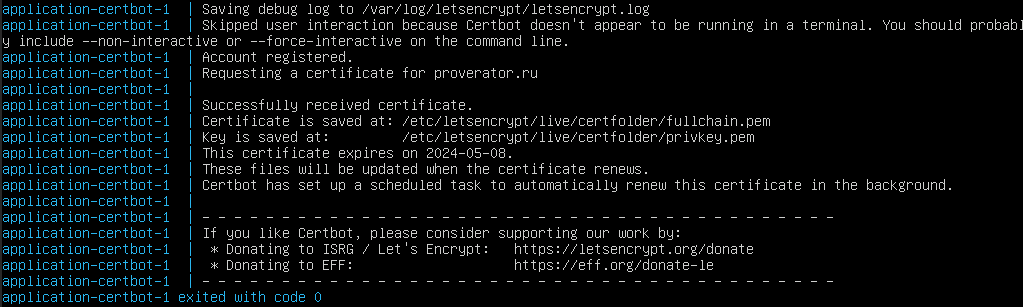
Главное — строчка Successfully received certificate. Это означает, что теперь файлы cert.pem и key.pem находятся в папке nginx с данными сертификата и ключа.
В случае, если что-то не так: старайтесь не запускать много раз выдачу скрипта с ошибкой и не забывайте про опцию --build, когда меняете файлы. Certbot даёт выпускать всего несколько сертификатов раз в несколько дней. Переборщите — попадёте в бан на несколько дней.
Один раз я так попал в бан, забыв обновить сертификат. На проде. В середине рабочего дня. Пришлось очень спешно покупать платный SSL и устанавливать вручную =).
6. Запускаем Nginx с SSL
Пришло время запустить Nginx с SSL. Для этого обновляем файл nginx.conf в папке nginx:
# nginx.conf
worker_processes auto;
events {
}
http {
server {
listen 80;
# делаем переадресацию с HTTP на HTTPS
location / {
return 301 https://$host$request_uri;
}
# URL certbot'a, где он будет слушать входящие
# подключения во время выдачи SSL
location /.well-known {
proxy_pass http://172.17.0.1:6000;
}
}
server {
listen 443 ssl http2;
# мы уже примонтировали сертификаты в Docker Compose
ssl_certificate /etc/cert.pem;
ssl_certificate_key /etc/key.pem;
# здесь нужно указать локальный адрес к вашему
# сайту. У меня он в Docker'e на порту 3000. У
# вам может быть адрес http://127.0.0.1:ПОРТ
location / {
proxy_pass http://172.17.0.1:3000;
}
}
}
И перезапускаем Nginx:
# запуск в detach режиме
> docker compose up nginx --build -d7. Настраиваем cron на обновление сертификата
Сертификат выдаётся на 3 месяца. Поэтому настраиваем обновление сертификата раз в определённый. Я делаю обновление раз в месяц (т.к. опции cron не сильно очевидны, а @monthly понятно для любого, кто зайдёт в cron).
# запускаем cron
crontab -e
# указываем команду для обновления сертификата и перезапуска Nginx
@monthly cd /home/you_app_dir/ && docker compose up certbot --build && docker compose up nginx --build -dГотово, сертификат будет обновляться раз в месяц.
Заключение
Такой подход я использую во всех своих проектах. Если у вас есть замечания или рекомендации, буду раз вашим комментариям!
Кстати, я разработал мониторинг сайтов. Если сайт упал, он шлёт уведомление в Telegram. И умеет заранее предупреждать об истечении SSL сертификата.
Если вам нужен — загуглите «Проверятор» или посмотрите ссылку в шапке моего профиля.
